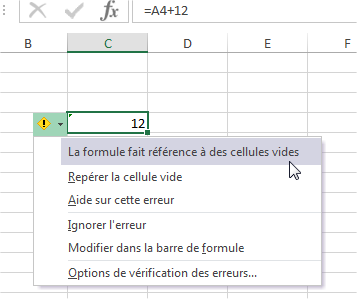[ Excel ] Repérer les erreurs de formule avec cellule vide
 [ Article mis à jour en février 2018 ]
[ Article mis à jour en février 2018 ]Une erreur de formule dans une feuille Excel n'est pas toujours facile à identifier. Bien que le logiciel signale beaucoup d'erreurs, une vérification n'est pas active par défaut : celle qui concerne les formules contenant une référence à une cellule vide. Voici comment activer cette vérification, afin de repérer plus facilement les erreurs.
Mode d'emploi pour Excel 2013 Excel 2016
1
Cliquez sur l'onglet Fichier puis sur Options.
2
La boîte de dialogue Options Excel s'ouvre. Dans la colonne de gauche, cliquez sur Formules afin de sélectionner ce groupe d'options.
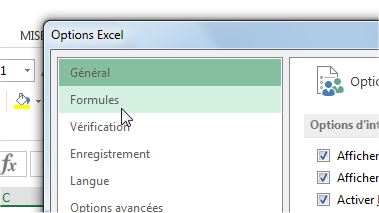
3
Sur la droite ensuite, dans la section Règles de vérification des erreurs, vous constatez que toutes les cases sont cochées sauf une. La case manquante est précisément celle de la règle qui nous intéresse, qui n'est donc pas active par défaut.
Cochez donc la case devant cette règle Formules faisant référence à des cellules vides, puis cliquez sur le bouton OK pour valider les changements.

Désormais, Excel vous signalera bien les erreurs de formule de ce type, et vous permettra de les corriger plus facilement.